最终结果如下图所示:

文章末尾下载模型
方法:
1.点击草绘,在FRONT平面上绘制如下图所示的草图。
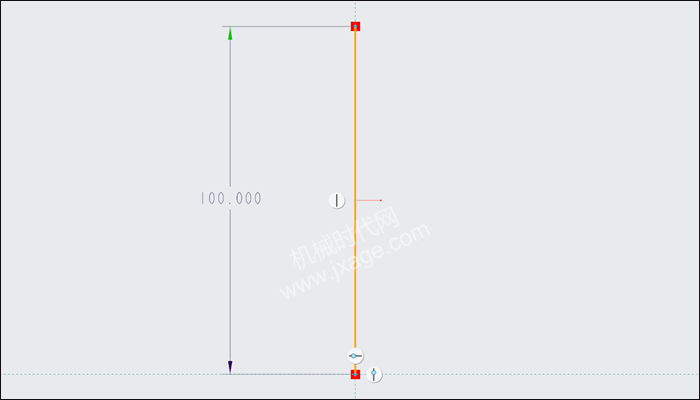
2.点击拉伸,选择TOP平面作为基准平面,绘制如下图所示的草图。
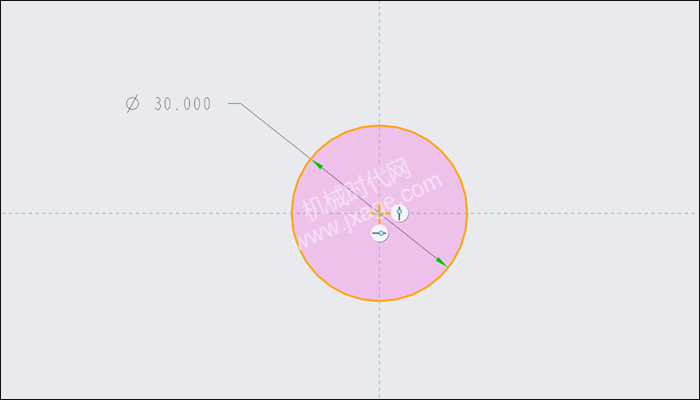
拉伸类型选择曲面,拉伸方式设置为“到参考”,选择步骤1直线的端点作为参考,如下图所示,点击勾号完成。
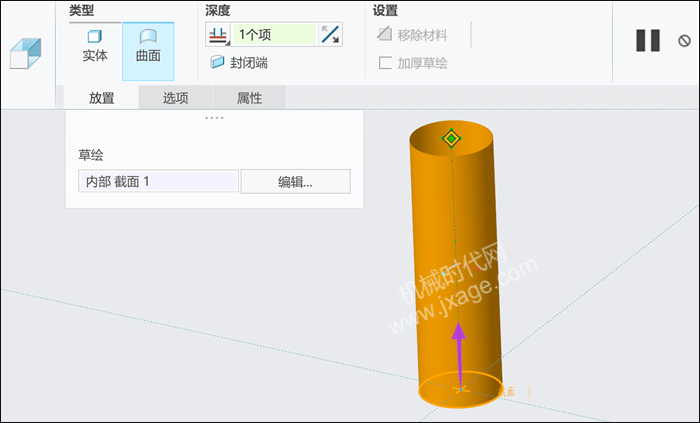
3.点击扫描,选择步骤1创建的直线作为扫描路径,类型选择曲面。
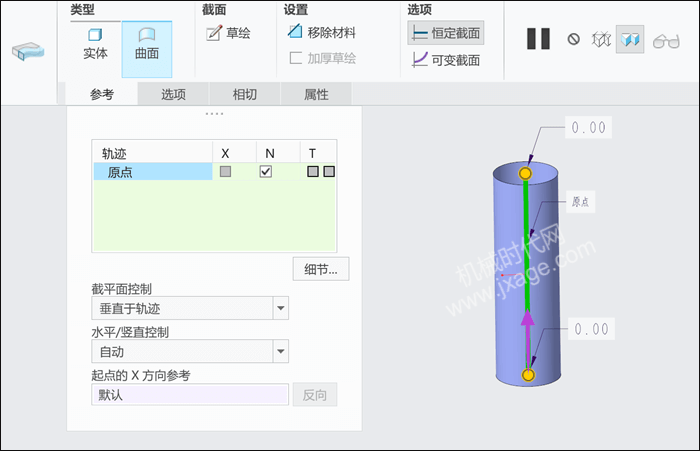
进入草绘环境,绘制如下图所示的草图。
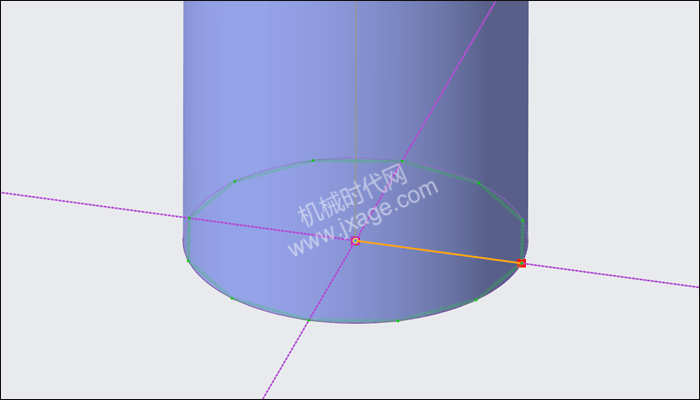
注意下图所示的12边形(虚线)。
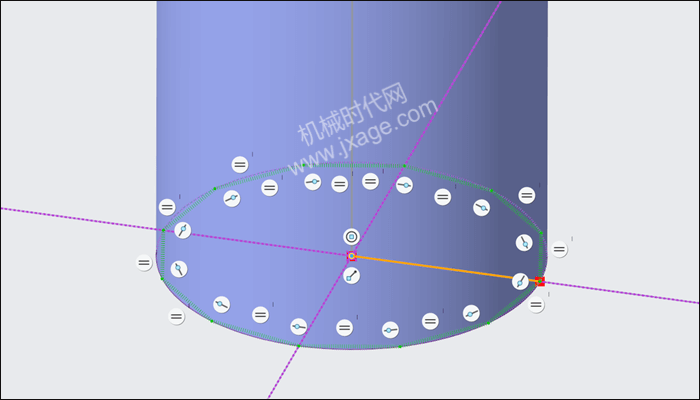
点击“工具”-“关系”,添加如下图所示的关系:
sd9=trajpar*360
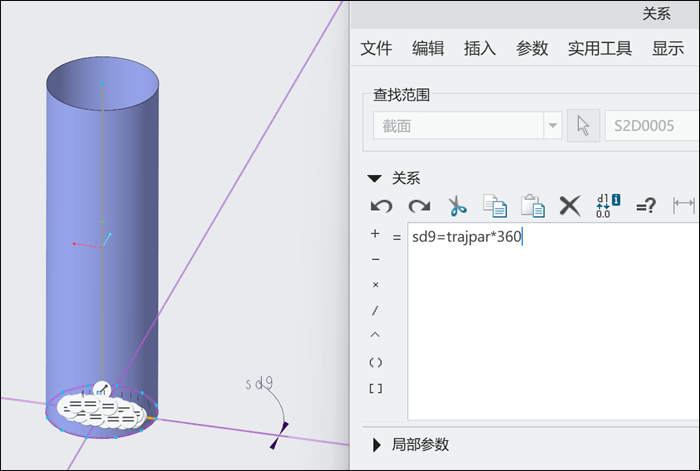
退出草绘环境,激活“可变截面”,点击勾号完成扫描。
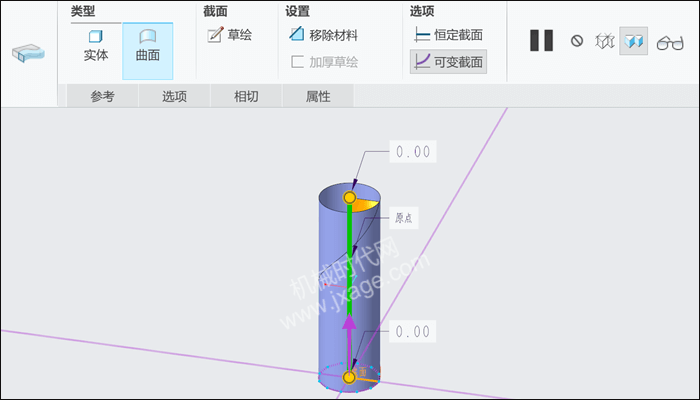
隐藏步骤2创建的拉伸曲面,可以看到如下图所示的扫描曲面。
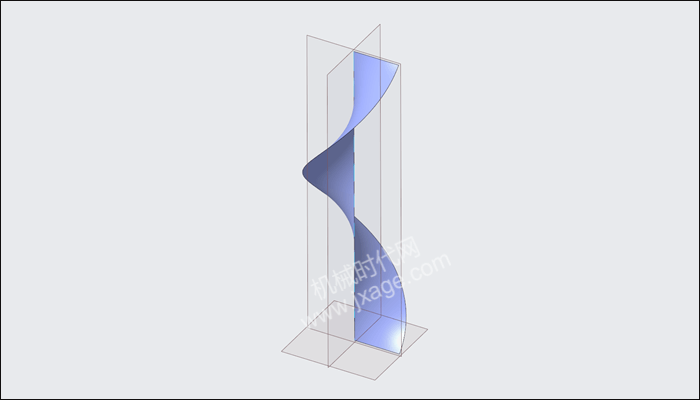
4.选择上一步创建的扫描曲面,点击镜像,选择FRONT基准面作为镜像平面,点击勾号完成。
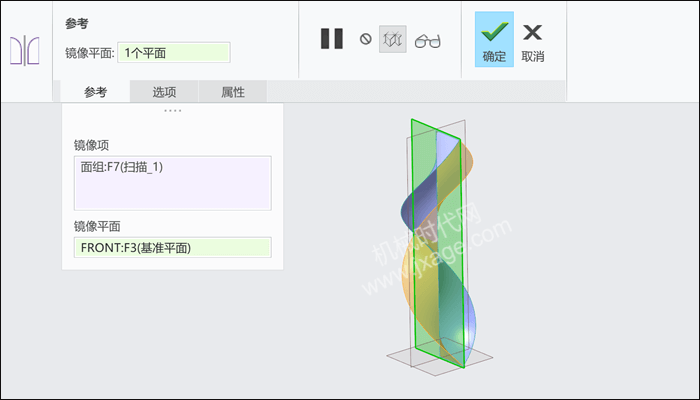
5.点击扫描,类型选择“实体”,选择下图所示的边作为扫描的路径。

进入草绘环境,绘制如下图所示的矩形。
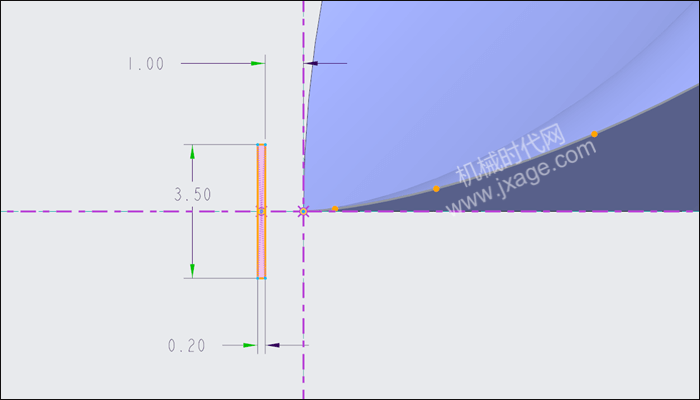
点击“工具”-“关系”,添加如下图所示的关系:
sd5=0.25*sin(trajpar*360*12+90)
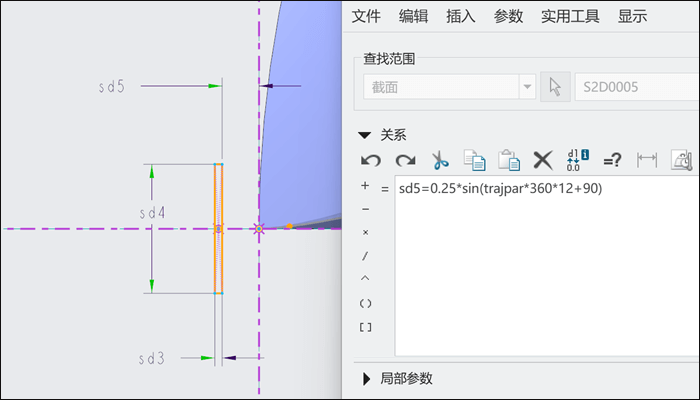
退出草绘环境,激活“可变截面”,点击勾号完成扫描。
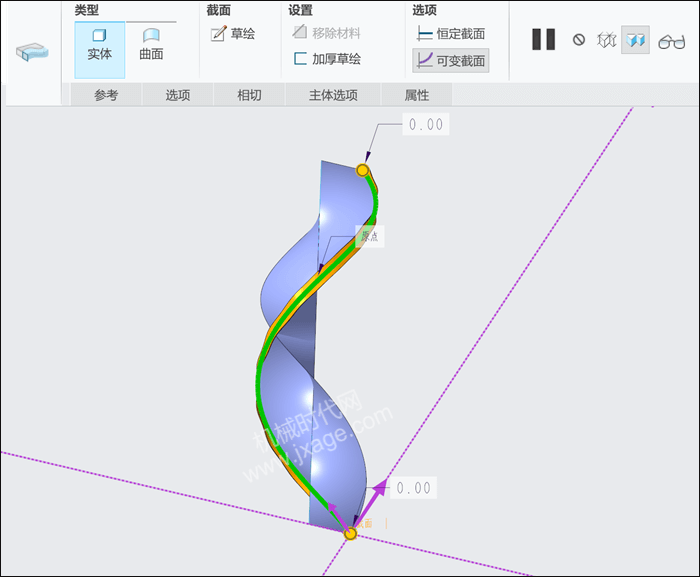
6.点击扫描,类型选择“实体”,选择下图所示的边作为扫描的路径。
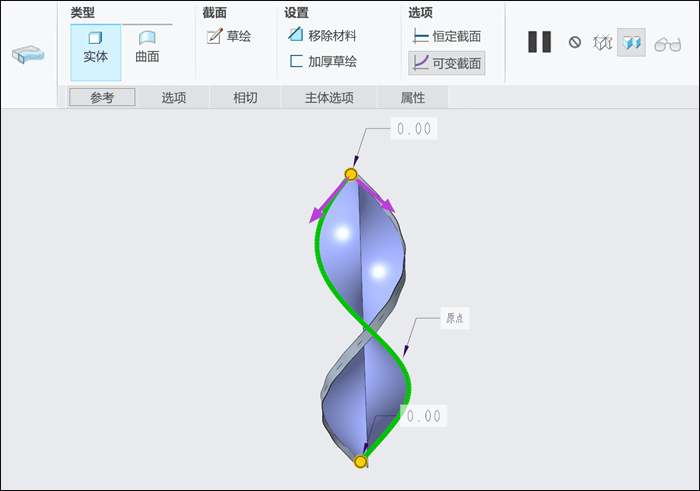
进入草绘环境,绘制如下图所示的矩形。
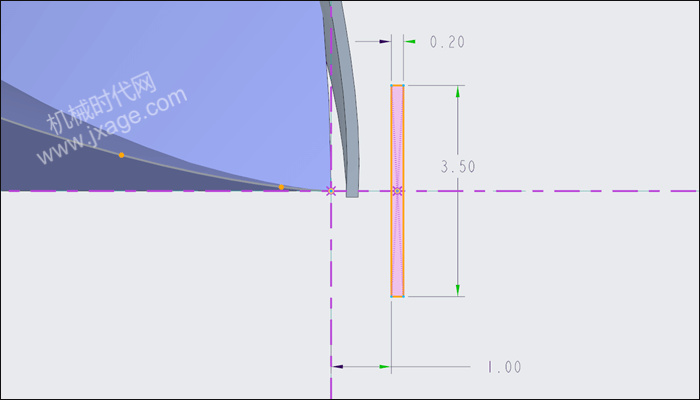
点击“工具”-“关系”,添加如下图所示的关系(注意和上一个扫描所使用的关系是不一样的):
sd5=0.25*sin(trajpar*360*12-90)
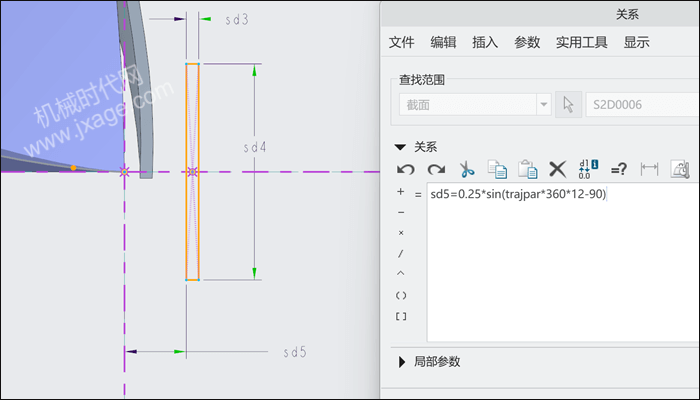
退出草绘环境,激活“可变截面”,点击勾号完成扫描。
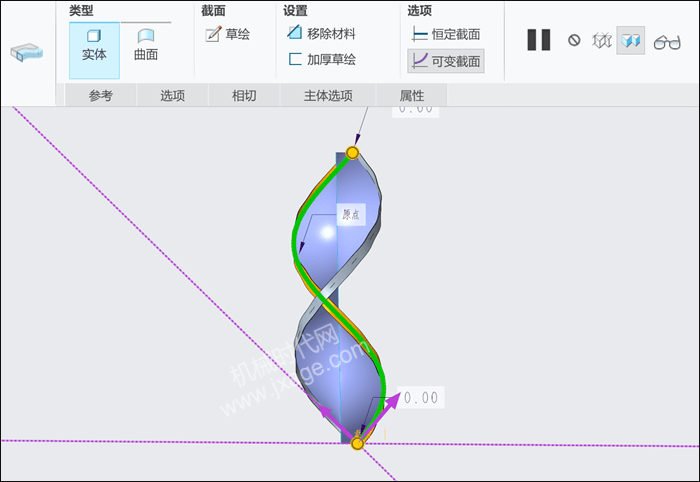
7.按住Ctrl键选择下图所示的两个扫描实体,点击“几何阵列”。阵列类型选择“轴”,设置第一方向的成员数量为12,等间距分别,点击勾号完成。
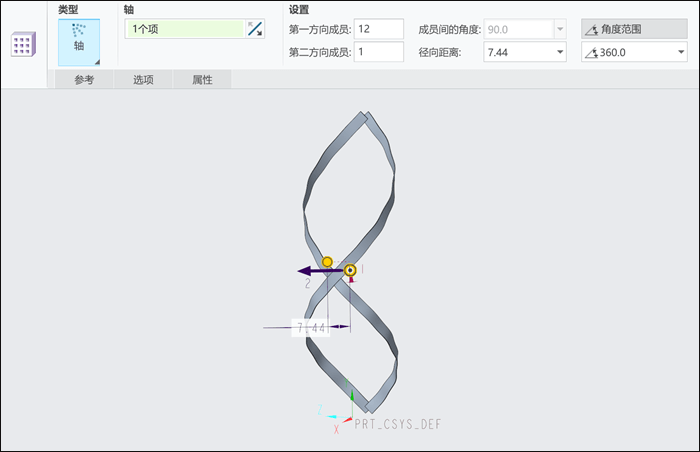
完成阵列。

8.完成渲染。

模型下载:
此处为隐藏的内容
注册登录后,方可查看
登录
Proe知识
扫二维码关注微信公众号

我的微信
微信号已复制
SolidWorks技巧
扫二维码关注微信公众号

我的公众号
公众号已复制

